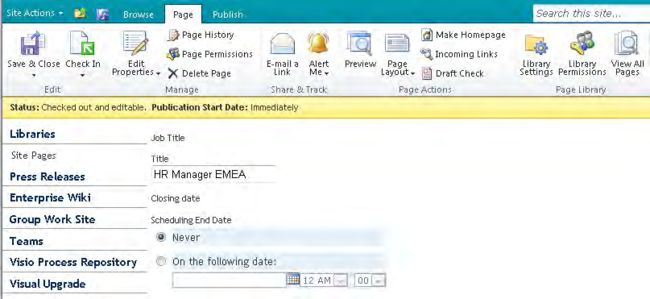一步步学习SPD2010--第十三章节--管理SP Server环境的Web内容(4)--创建页面布局
一步步学习SPD2010--第十三章节--管理SP Server环境的Web内容(4)--创建页面布局
你可以使用浏览器和SPD创建页面布局。为了创建一个页面布局,你需要指定一个页面布局内容类型,这反过来也指定了在页面布局上可以放置的域控件(列)。SP带来了一系列默认的内容类型,在你创建网站集(比如从发布门户网站模板)时被安装。根级别内容类型用来创建所有默认列表、库和页面布局。SP Server带来以下内置页面布局内容类型:
- 页面:当你想创建自己的页面布局时使用这个内容类型。
- 文章页面:此内容类型基于页面内容类型,用来创建文章页面页面布局。SP Server提供四个文章页面页面布局,如图片在右侧,用来在网站上展示一篇文章,像杂志文章一样。它包含一个页面图像域控件和页面内容域控件捕捉数据,以及一些其他简单的域控件。
- 企业维基页面:这是企业维基网站模板默认的内容类型。提供基本内容区域以及评级与分类。
- 项目页面:这是包含在企业维基网站的内容类型。通过使用项目状态和联系人姓名域控件,提供一些基本信息描述项目。
- 重定向页面:这个内容类型用来创建变量页面布局,指引用户到变量首页(当变量设置被配置时)。
- 欢迎页面:这个内容类型是基于页面内容类型,用来创建欢迎页面页面布局。使用发布门户网站模板创建的网站包含13个欢迎页面页面布局。
通过使用浏览器,你可以配置网站集中的每个网站显示所有或者部分页面布局。因此,如果你专门为了人力部门创建了页面布局,你可以限制人力网站只使用人力页面布局,任何子网站可以配置继承父网站的页面布局。
要在页面布局上显示新数据,你必须首先添加网站列到用来创建页面布局的内容类型。网站列然后将新的域控件在页面布局上使用。微软专门为发布网站提供了一些栏目类型--那就是有格式和约束发布功能,和摘要链接数据域控件。
本练习中,你创建页面布局,然后利用它创建发布页面。
准备:使用SPD打开发布网站。
1. 导航窗格--页面布局--新建页面布局。
2. 内容类型列表选择欢迎页面。URL名称输入Jobacancies,标题输入Job Vacancies Page Layout。

3. 点击确定。
如果你在网站集的子网站上,那么SPD会在网站集层次打开新窗口。JobVacancies .aspx页面作为新选项卡被打开。
故障分析:当你打开网站集子网站时,页面布局库可能看起来是空的。页面布局库页面只有当你打开顶层网站时才能看到。因此,当你保存页面布局时,尽管页面布局库你看起来是空的,SPD有时仍然会弹出对话框,指明文件可能已经存在重名。
4. 拆分视图,将光标放在PlaceHolderMain中。
代码视图包含两个内容占位符PlaceHolderPageTitle和PlaceHolderMain。
5. 视图选项卡,点击缩放到内容,按下Enter四次。
6. 插入选项卡,点击SP控件,点击显示工具箱。在工具箱中查看SP控件。
页面域部分列出来自被关联内容类型继承的内容类型(尽管没有在任务窗格中显示,本例中仍然是页面内容类型)的域类型(栏)。内容域部分列出来自关联内容类型(欢迎页面内容类型)的域类型。
7. 光标放在第一行,输入Job Title,在工具箱任务窗格,页面域下,双击Title。
8. 光标放在标题域控件下,输入Closing Date:,在网页域下,双击Scheduling End Date
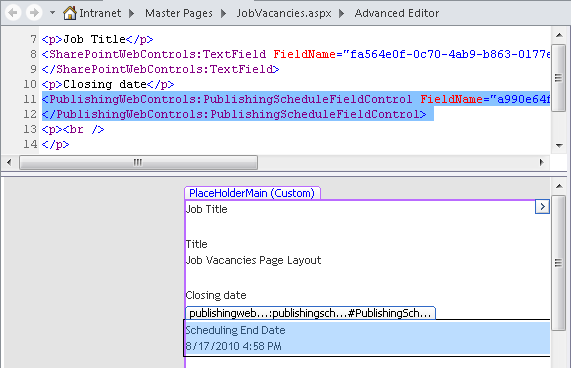
9. 保存。
10. 选中JobVacancies.aspx,点击签入,确定。
文件JobVacancies.aspx作为次要(草稿)版本签入,支队页面布局设计者可见。
11. 浏览器中,点击网站操作--所有网站内容--文档库,点击页面。
12. 在文档选项卡,点击新建文档,标题输入HR Manager EMEA,按下Tab。
13. 页面布局部分,点击(欢迎页面)Job Vacancies Page Layout。点击创建。
14. 点击HR-Manager-EMEA,在页面选项卡,点击编辑。